win7打开运行的方法 win7怎么打开运行窗口
在win7中我们可以打开运行窗口来输入对应的路径,就可以快速打开服务,那么该怎么打开运行呢?今天小编就给大家带来win7打开运行的方法,如果你刚好遇到这个问题,跟着小编一起来操作吧。
方法如下:
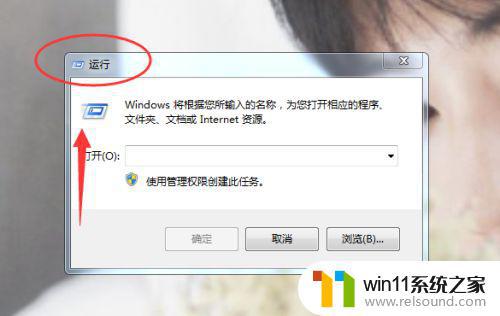
1、在电脑的左下角有一个开始菜单,win7系统一般不会显示出运行的选项的,要进行设置。现在将鼠标移动,落在 电脑桌 面的左下角,点击开始菜单的属性。现在我们可以看到任务栏上面有一个属性选项,找到自定义选项。我们需要在这里进行设置。

2、现在将自定义的选项拉下来,在最后面可以看到这几个字:“win7运行命令”。将前面的框框打上勾,然后保存退出。现在我们就可以在开始菜单看到运行窗口了。
3、如果不想设置,那么还有一个很简单很简单的方法。那就是使用快捷键,快捷键是可以开启win7运行的命令窗口的。使用快捷键:“windows键+R”同时按住,然后同时放开。Win7的运行窗口就会弹出来了,这个方法是超级简单的。

以上就是win7打开运行的方法的全部内容,有遇到相同问题的用户可参考本文中介绍的步骤来进行修复,希望能够对大家有所帮助。















